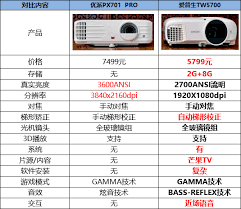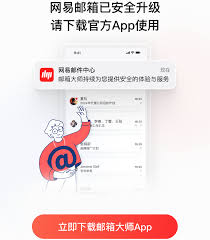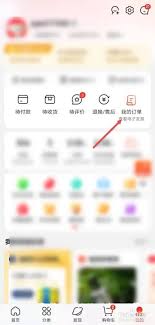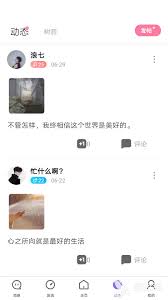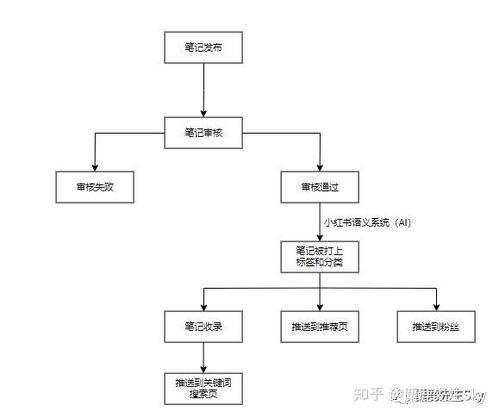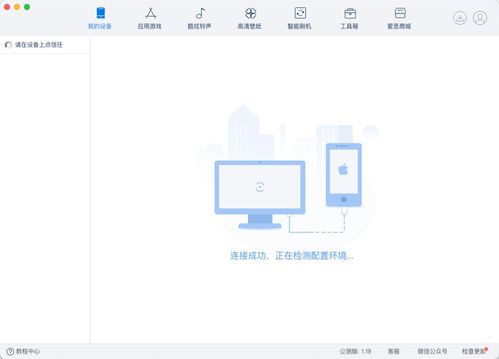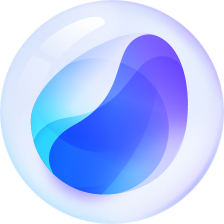蓝牙鼠标如何连接
2025-01-07 14:12:42网友
在现代科技的浪潮中,蓝牙鼠标以其便捷性和高效性,逐渐成为众多电脑用户的首选。无论是办公族还是游戏爱好者,都能从蓝牙鼠标的无线自由中受益。那么,如何正确连接蓝牙鼠标呢?本文将为您详细解答,让您轻松掌握这一技能。
一、检查设备兼容性
在开始连接之前,请确保您的电脑支持蓝牙功能,并且蓝牙鼠标已充满电或安装好电池。大多数现代笔记本电脑都内置了蓝牙模块,而部分台式机可能需要额外购买蓝牙适配器。同时,请查阅蓝牙鼠标的说明书,确认其与您的电脑系统(如windows、macos等)兼容。

二、打开蓝牙功能
接下来,您需要在电脑上开启蓝牙功能。对于windows系统,点击任务栏右下角的“通知”图标,选择“所有设置”,然后在“设备”选项中点击“蓝牙和其他设备”,确保蓝牙开关已打开。macos用户则可通过点击屏幕右上角的蓝牙图标,直接开启蓝牙功能。
三、进入蓝牙鼠标配对模式
现在,轮到蓝牙鼠标登场了。根据鼠标说明书上的指示,通常需要通过按下一个特定的配对按钮(一般位于鼠标底部或侧面),使鼠标进入配对模式。此时,鼠标的指示灯可能会闪烁,表示它正在等待与电脑连接。
四、搜索并连接蓝牙鼠标
回到电脑端,在蓝牙设置界面中,点击“添加蓝牙或其他设备”或类似的选项(具体表述因系统而异)。在随后出现的列表中,寻找并选中您的蓝牙鼠标名称。点击连接后,根据系统提示输入可能的配对码(通常为“0000”或无需输入),完成配对过程。
五、测试连接
连接成功后,鼠标的指示灯通常会保持常亮。此时,您可以尝试移动鼠标,看看光标是否随之移动,以及点击按钮是否能正常响应。如果一切正常,恭喜您,蓝牙鼠标已成功连接到您的电脑!
六、调整设置(可选)
根据您的使用习惯,您可能还需要调整一些鼠标设置,如指针速度、滚轮灵敏度等。这些设置通常可以在电脑的控制面板或设置应用中的“鼠标”选项里找到。

通过以上步骤,您就能轻松地将蓝牙鼠标与电脑连接起来,享受无线操作的便捷与乐趣。无论是提升工作效率,还是沉浸在游戏世界,蓝牙鼠标都能成为您得力的助手。希望这篇文章能帮助您顺利完成连接,开启全新的无线体验!
文章推荐 MORE +